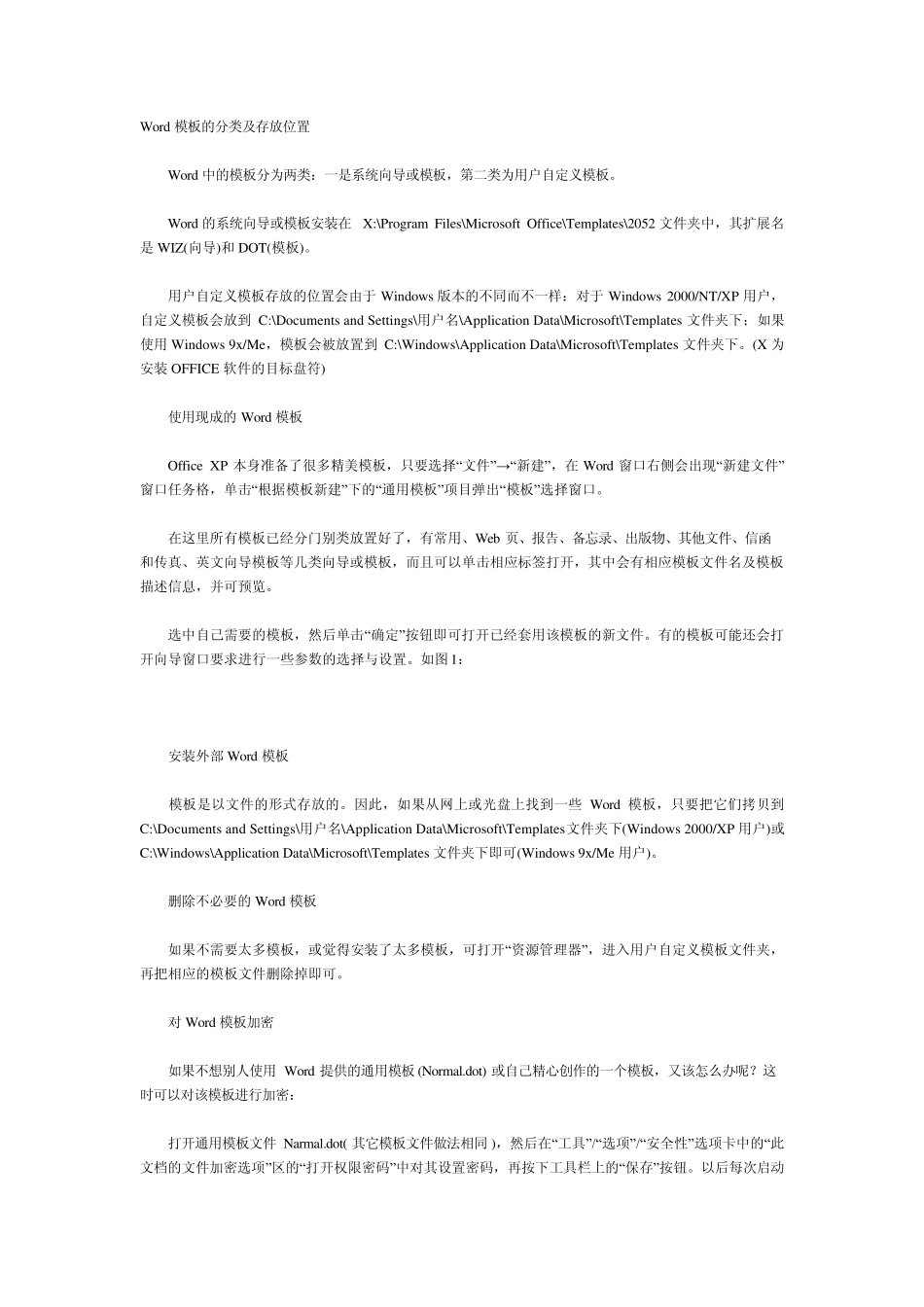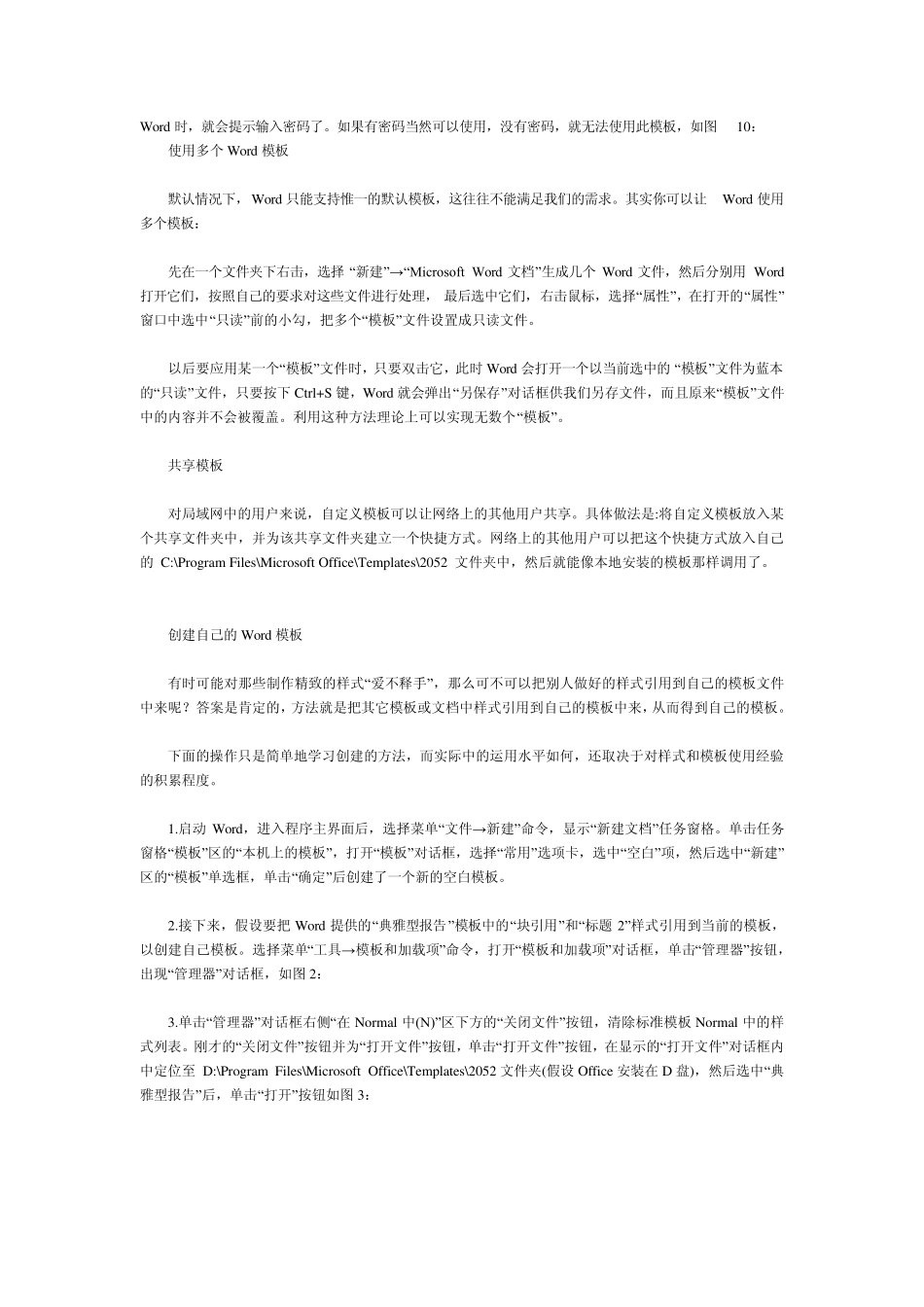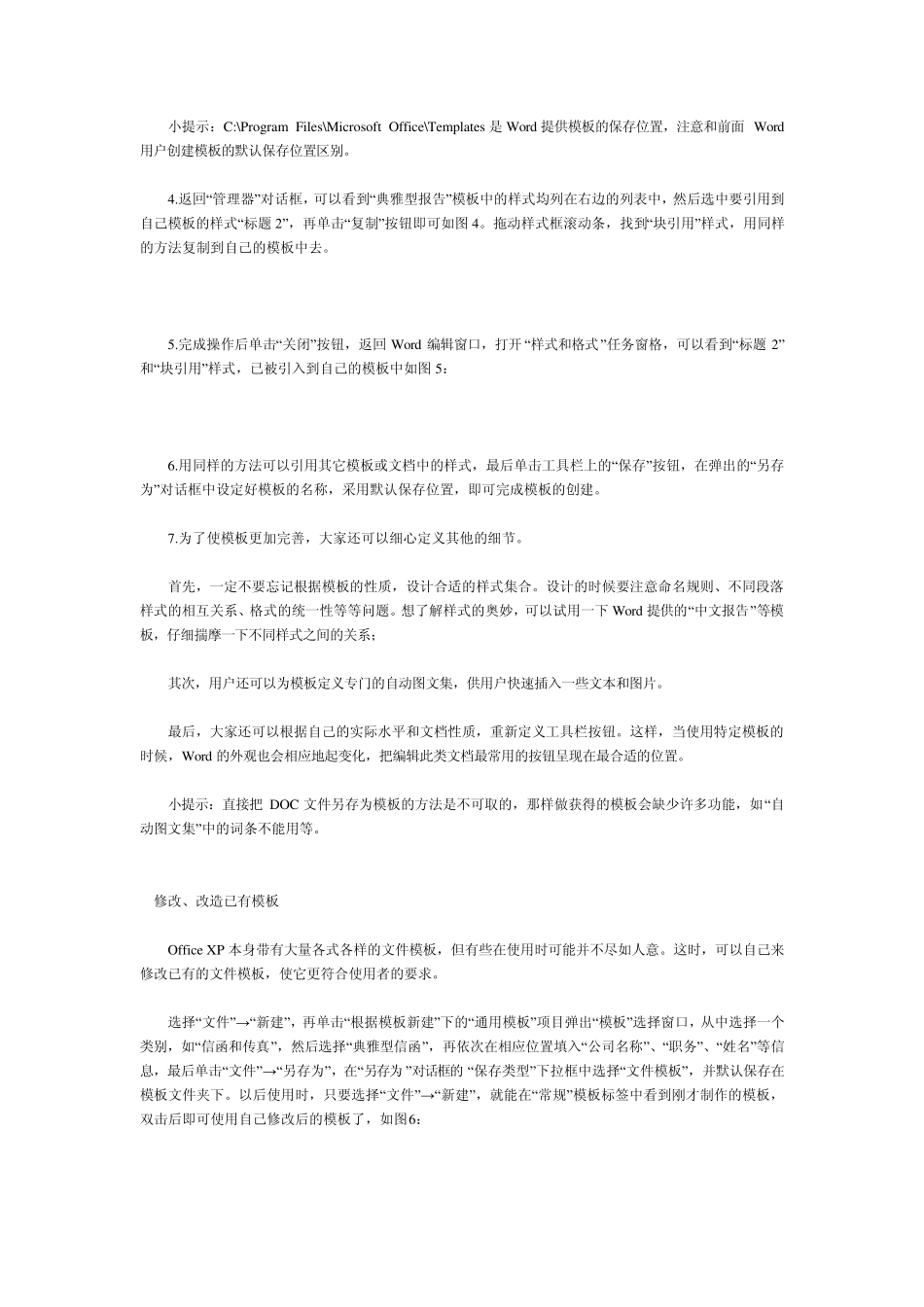Word 模板的分类及存放位置 Word 中的模板分为两类:一是系统向导或模板,第二类为用户自定义模板。 Word 的系统向导或模板安装在 X:\Program Files\Microsoft Office\Templates\2052 文件夹中,其扩展名是WIZ(向导)和DOT(模板)。 用户自定义模板存放的位置会由于Windows 版本的不同而不一样:对于Windows 2000/NT/XP 用户,自定义模板会放到 C:\Documents and Settings\用户名\Application Data\Microsoft\Templates 文件夹下;如果使用Windows 9x/Me,模板会被放置到 C:\Windows\Application Data\Microsoft\Templates 文件夹下。(X 为安装OFFICE 软件的目标盘符) 使用现成的Word 模板 Office XP 本身准备了很多精美模板,只要选择“文件”→ “新建”,在Word 窗口右侧会出现“新建文件”窗口任务格,单击“根据模板新建”下的“通用模板”项目弹出“模板”选择窗口。 在这里所有模板已经分门别类放置好了,有常用、Web 页、报告、备忘录、出版物、其他文件、信函和传真、英文向导模板等几类向导或模板,而且可以单击相应标签打开,其中会有相应模板文件名及模板描述信息,并可预览。 选中自己需要的模板,然后单击“确定”按钮即可打开已经套用该模板的新文件。有的模板可能还会打开向导窗口要求进行一些参数的选择与设置。如图 1: 安装外部 Word 模板 模板是以文件的形式存放的。因此,如果从网上或光盘上找到一些 Word 模板,只要把它们拷贝到 C:\Documents and Settings\用户名\Application Data\Microsoft\Templates文件夹下(Windows 2000/XP 用户)或C:\Windows\Application Data\Microsoft\Templates 文件夹下即可(Windows 9x/Me 用户)。 删除不必要的Word 模板 如果不需要太多模板,或觉得安装了太多模板,可打开“资源管理器”,进入用户自定义模板文件夹,再把相应的模板文件删除掉即可。 对Word 模板加密 如果不想别人使用Word 提供的通用模板(Normal.dot) 或自己精心创作的一个模板,又该怎么办呢?这时可以对该模板进行加密: 打开通用模板文件Narmal.dot( 其它模板文件做法相同),然后在“工具”/“选项”/“安全性”选项卡中的“此文档的文件加密选项”区的“打开权限密码”中对其设置密码,再按下工具栏上的“保存”按钮。以后每次启动Word 时,就会提示输入密码了。如果有密码当然可以使用,没有密码,就无法使用此模板,如图10: 使用多个 Word 模板 默认...